本文主要是介绍微图Web版如何加载吉林一号影像?,希望对大家解决编程问题提供一定的参考价值,需要的开发者们随着小编来一起学习吧!
曾为你分享了如何查看调用我们已购买的上海黄浦区区县图。
这里再以该图源为例,为你分享在水经微图(简称“微图”)Web版中如何加载吉林一号影像的方法。
吉林一号图源
如果你还没有吉林一号图源,可以从以下网址登录后免费申请。
https://www.jl1mall.com/rskit/?agentCompany=SJZ&agent=fangfang登录后除了可以体验免费图源外,还可以自助按区县范围购买2023年各季度的卫星影像。
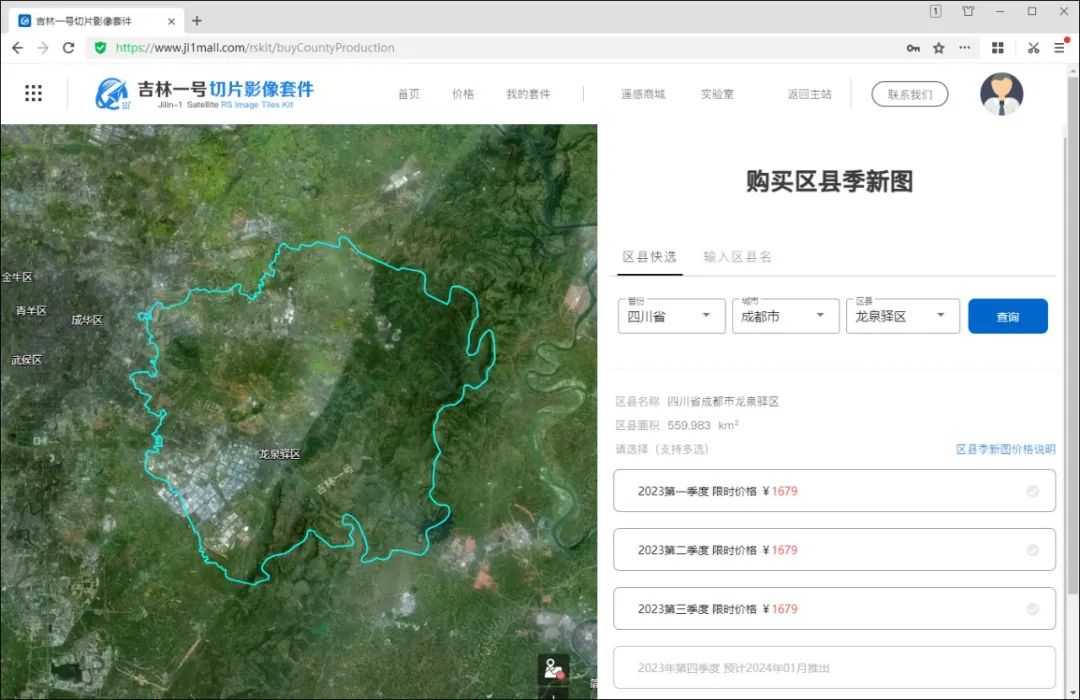
购买区县图
无论是免费体验版,还是购买的区县图,都是通过帐号后台提供的一个URL地址进行加载调用。
加载吉林一号影像
你现在如果已经获取到了吉林一号影像的URL地址,那就可以进行下一步了。
在微图Web版中,点击地图主菜单中“地图图源”区的地球小图标。
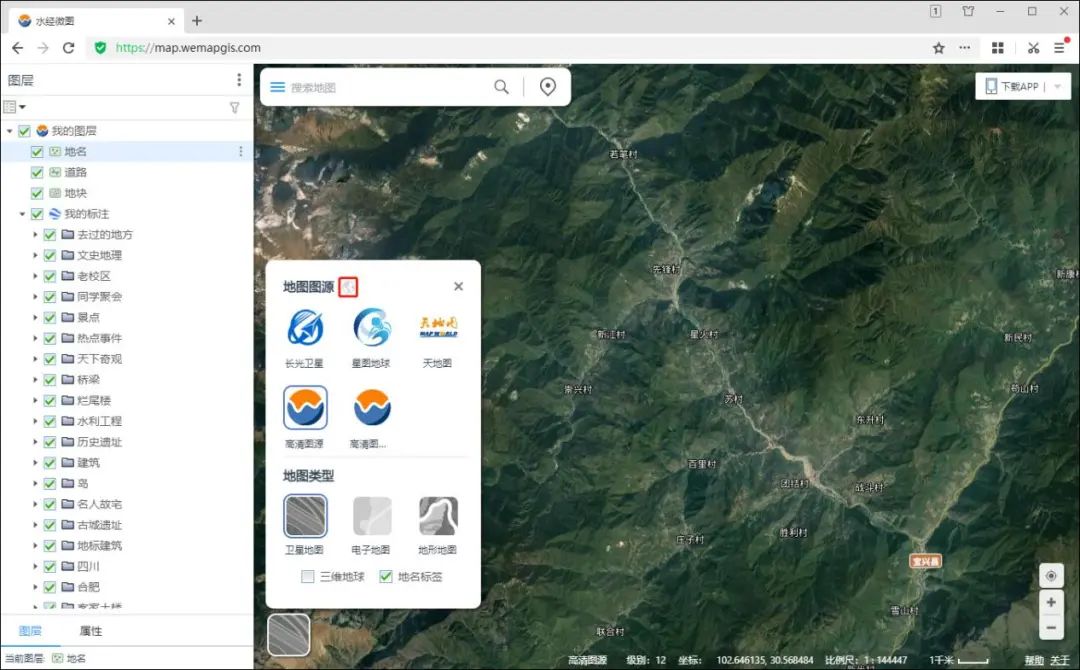
地图图源
在“图源管理”中,点击“添加”可添加自定义图源。
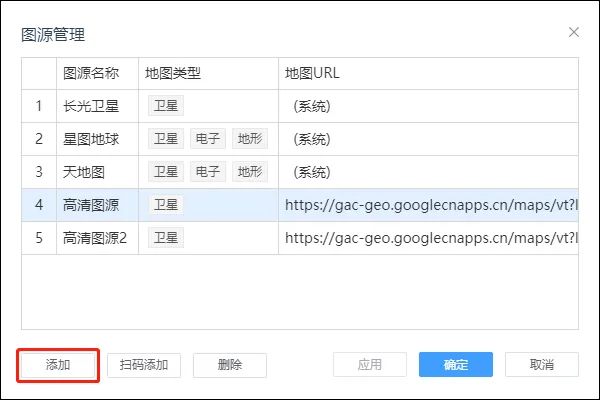
图源管理
在“添加图源”界面中,设置地图名称、地图类型及地图URL等参数。
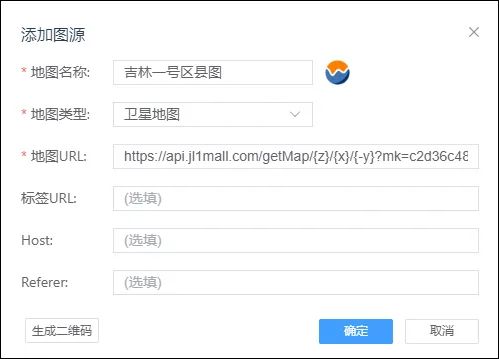
添加图源
图源添加完成后,会默认显示新添加的图源。
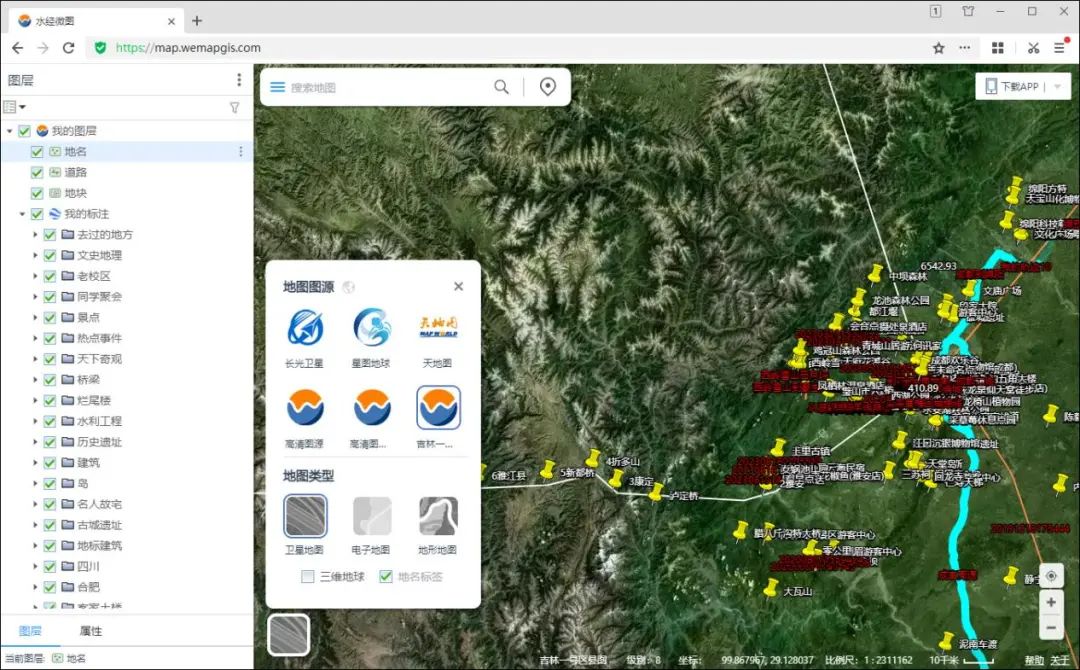
显示图源
在本文中,我们是以购买的上海黄浦区为例,因此这里定位到该位置。
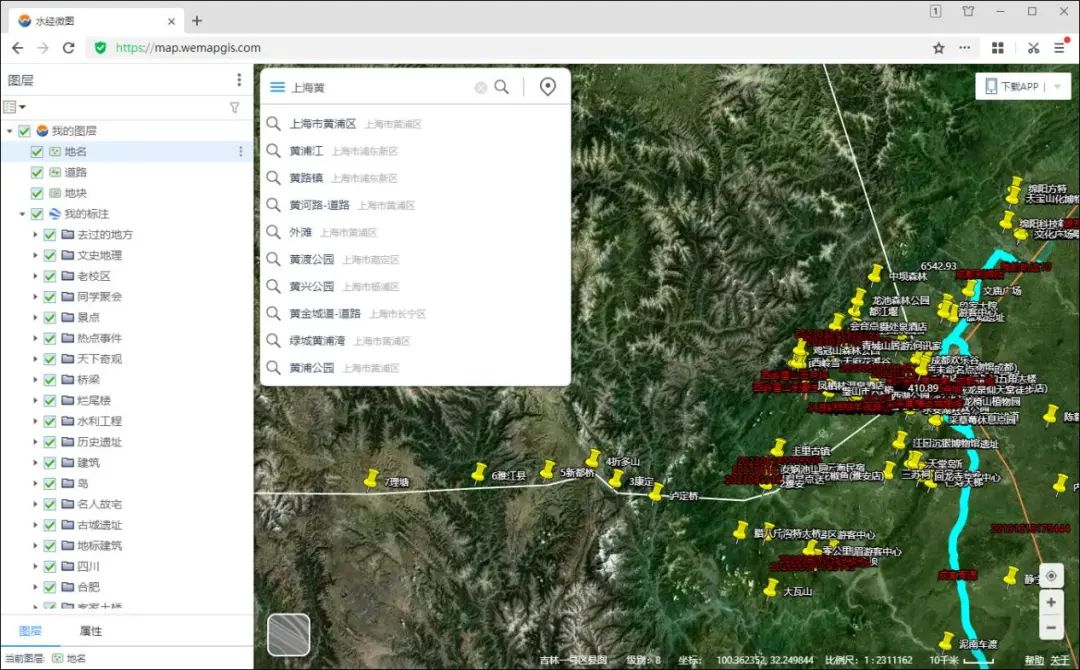
定位到目标位置
在按区县进行购买之后,会提供0-9级的基础图层,但从10级开始就会只显示区县范围的数据,因此这里只显示黄浦区所在位置的瓦片数据。
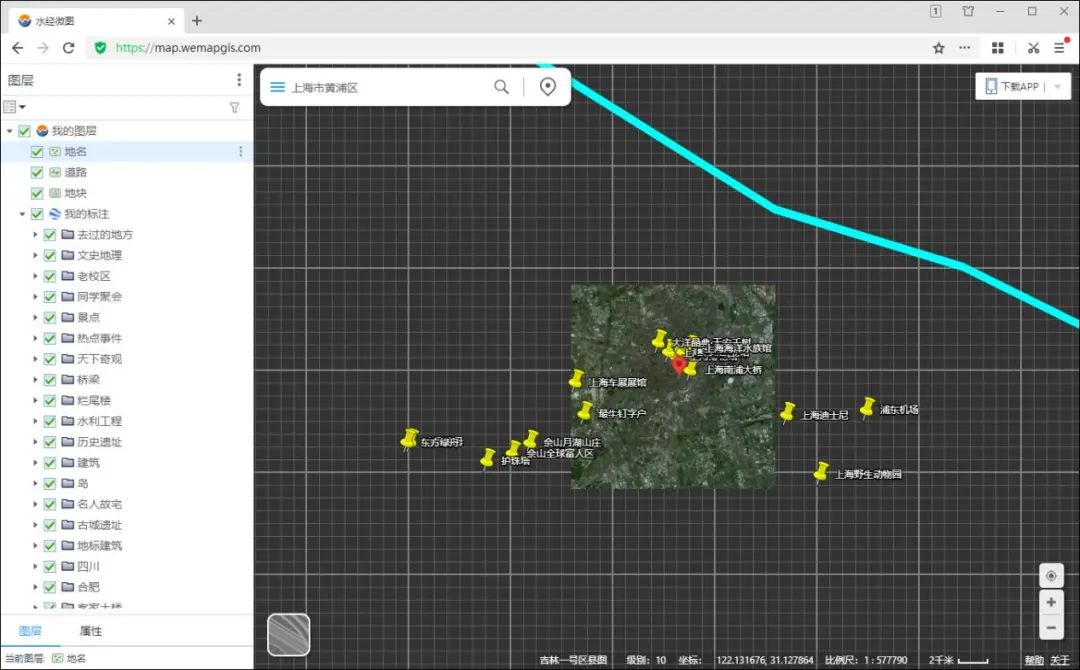
区县范围数据
将卫星影像进行放大之后,可以看清该区域的道路,以及黄浦江上的船只。
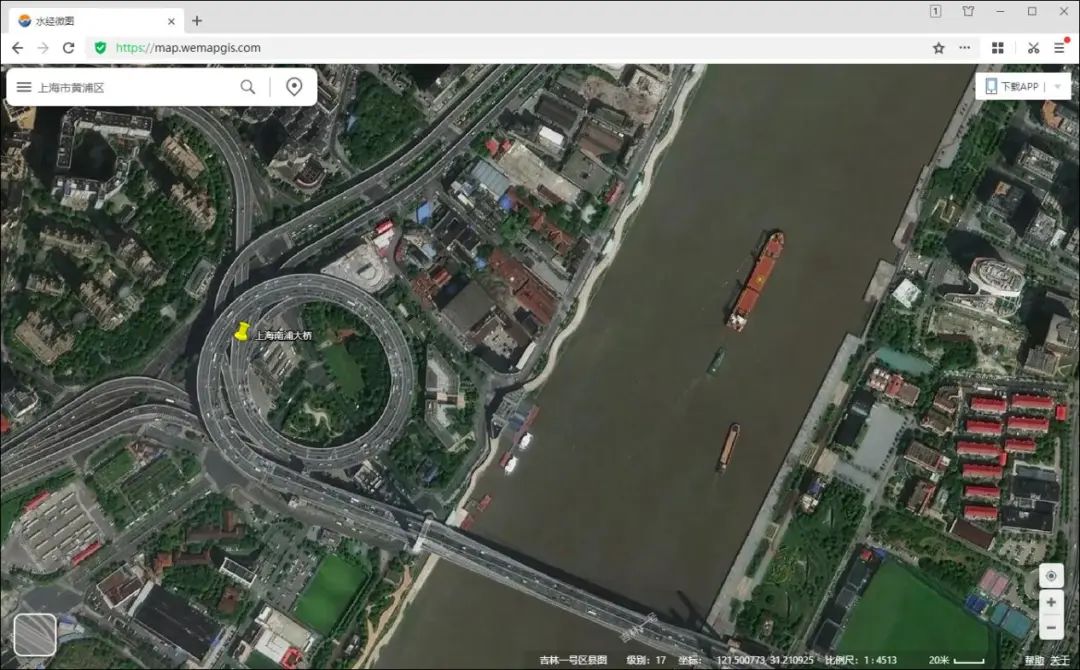
查看卫星影像
如果在工作项目中有需要,你也可以按区县范围购买吉林一号卫星影像后,在微图Web版中加载。
按区县购买卫星影像的方法,请参阅《3元一平方公里的在线卫星影像》一文中的详细说明。
写在最后
吉林一号的卫星影像除了可以在微图Web版中加载以外,也支持在微图桌面版中添加,你可以参阅《2023第三季卫星影像区县图如何调用》一文中的具体说明。
这篇关于微图Web版如何加载吉林一号影像?的文章就介绍到这儿,希望我们推荐的文章对编程师们有所帮助!







